word中怎么自动更正(Word文档的魔法师自动更正)
说到自动更正大家可能还很陌生,但是我说标题自动编号大家可能就知道了。
其实标题自动编号只是自动更正功能里一个很小的体现。
Word的自动更正功能,可是实现文档快速输入的一大法宝。
一. 快速输入重复信息1.文本的自动更正
我们经常在写长篇文章的时候,会有很多重复性的长条词语出现。
例如:公司名称、公司地址、公司简介等。出现的频繁,内容又长又没有意义
这个时候我们就可以使用Word里的【自动更正】功能来偷懒提高工作效率!

设定一个简单的短语或是简写的英文使它快速转化成想要的固定内容。
例如我们想要设置:输入英文“xtg”即自动替换为文本“厦门向天歌教育科技有限公司”
Step1:依次单击【文件】→【选项】→【校对】,单击右边的【自动更正选项】按钮。

Step2:在打开的【自动更正】对话框中,在【替换】框中输入简写的英文“xtg”,【替换为】中输入“厦门向天歌教育科技有限公司”。
输入完毕后,单击下方的【添加】按钮,然后按照提示一直【确定】即可。

这样以后,只要你在Word文档中输入“xtg”字样,Word就会自动替换文本为“厦门向天歌教育科技有限公司”。
动图如下:

2.图片的自动更正
在Word2016版本中,我们不仅可以设置文本的自动更正,还可以将文字字符自动更正为图片。
例如:我们想要设置:输入英文“xtglogo”即自动替换为向天歌的logo图片。
Step1:首先把图片拖进Word里面,调整为合适的大小。

Step2:<Ctrl C>复制一下图片,然后依次单击【文件】→【选项】→【校对】→【自动更正选项】,打开【自动更正】对话框。
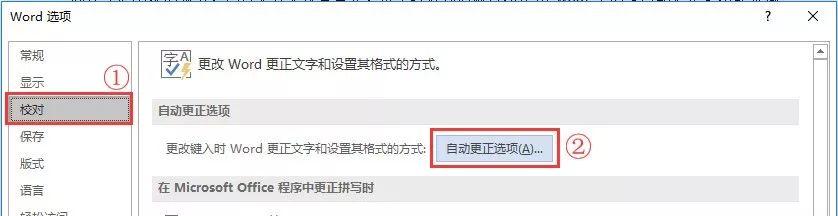
Step3:此时自动更正会自动识别复制内容的格式,默认选择“带格式文本”,保持【替换为】编辑框状态不变,在【替换】编辑框中输入“xtglogo”字样,然后单击【添加】,【确定】即可。

这样以后,我们每次在Word文档中输入“xtglogo”字样,Word就会自动把文本替换成向天歌的logo图片。
动图奉上:

总之【自动更正】就是帮助我们把需要频繁重复输入的内容以一个简单的符号代替输入,节省输入时间,提高办公效率。
二. 删除自动更正自动更正功能可以帮助我们解决很多输入的烦恼,但是当自动替换的内容设置不当时,又会造成新的烦恼。

这个时候我们就需要将已经添加的自动替换内容删除,重新添加替换内容。
依然打开【自动更正】对话框,在【替换】编辑框中输入想要删除的字符,例如输入“xtglogo”,快速找到设置的自定义项目。
然后单击【删除】,按照提示一直【确定】即可。

通过前面的演示,你会不会也觉得每次打开【自动更正】对话框时都好麻烦!
【文件】→【选项】→【校对】→【自动更正选项】,一套流程点下来,耐心都消磨光了。
其实呢,咱们是可以把这个功能添加到快速访问工具栏的~
Step1:光标置于功能区的空白区,右键,选择【自定义快速访问工具栏】

打开【自定义快速访问工具栏】,在【从下列位置选择命令】列表中选择“所有命令”,找到第一个【自动更正选项】命令,单击【添加】到快速访问工具栏即可。
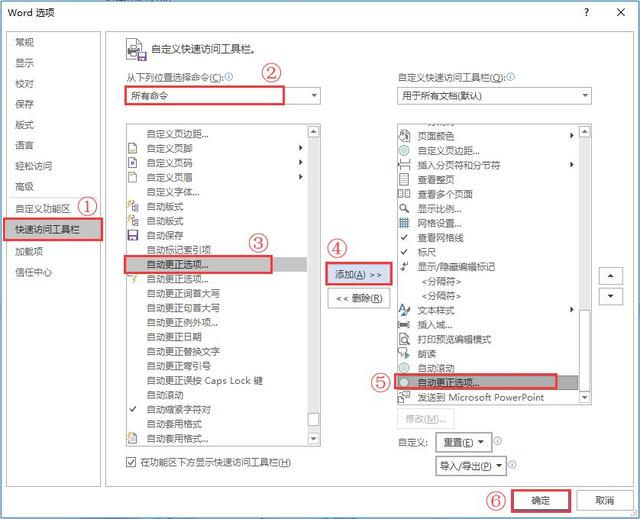
这样以后再打开【自动更正选项】时,只需要在快速访问工具栏单击一下即可。
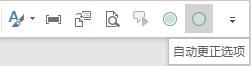

今天的教程就分享到这里了~对于自动更正有更多心得的小伙伴们可以在评论区一起交流下哦~
,免责声明:本文仅代表文章作者的个人观点,与本站无关。其原创性、真实性以及文中陈述文字和内容未经本站证实,对本文以及其中全部或者部分内容文字的真实性、完整性和原创性本站不作任何保证或承诺,请读者仅作参考,并自行核实相关内容。文章投诉邮箱:anhduc.ph@yahoo.com






